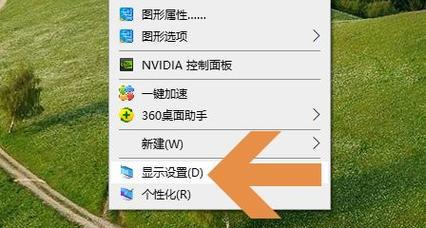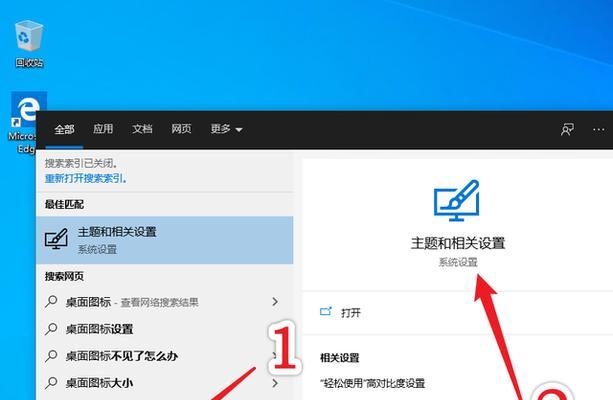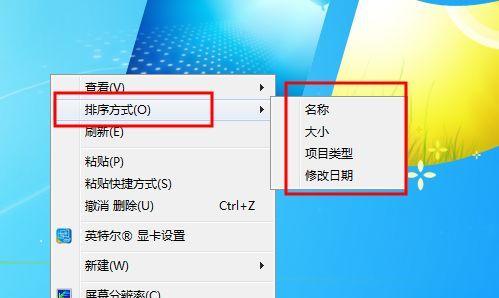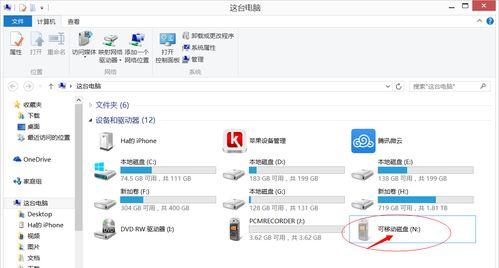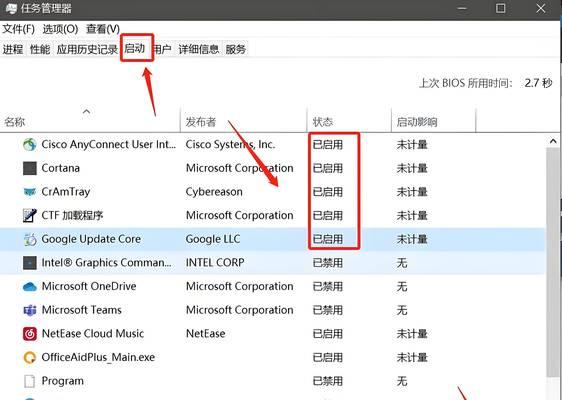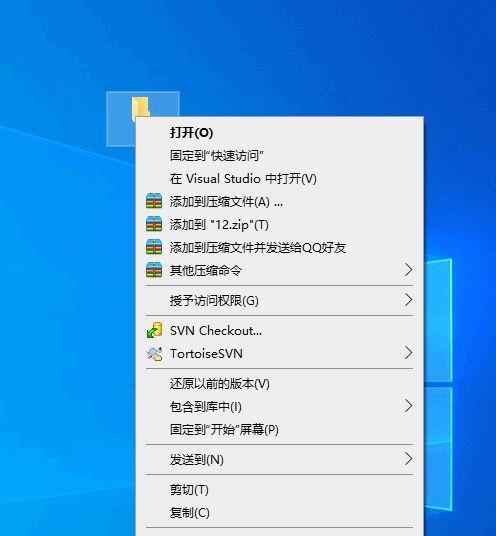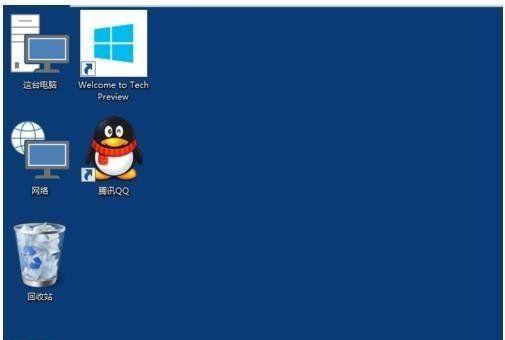电脑桌面上的图标不见了修复方法(解决电脑桌面上图标丢失问题的有效方法)
- 电器经验
- 2024-10-10
- 43
在使用电脑的过程中,我们经常会遇到电脑桌面上的图标突然不见的情况。这不仅会给我们带来不便,还可能影响到正常的工作和使用。了解和掌握一些修复电脑桌面图标丢失问题的方法是非常有必要的。本文将介绍一些常见的修复方法,帮助读者快速解决这一问题。
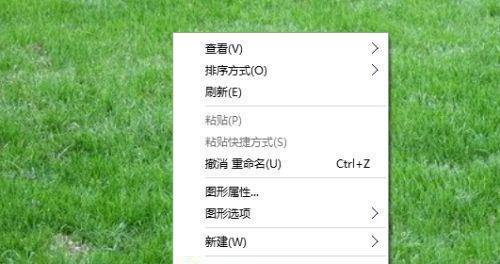
检查图标是否被隐藏
如果你发现电脑桌面上的图标不见了,首先要检查图标是否被隐藏。你可以右击空白处,选择"查看",然后点击"显示桌面图标",确保所需的图标已被勾选。
调整图标的显示位置
有时候,图标可能只是被移动到了屏幕边缘或者其他位置。你可以尝试拖动鼠标来找回丢失的图标,或者通过右击空白处,选择"排序方式",重新调整图标的位置。
重新启动电脑
有时候,电脑出现问题后重新启动可能会解决一些常见的故障。你可以尝试重新启动电脑,看看是否能够恢复丢失的图标。
修复系统文件错误
如果上述方法都无效,那么可能是系统文件出现了错误。你可以通过运行Windows自带的系统文件检查工具来修复这些错误。打开命令提示符,输入"sfc/scannow"并按下回车键,等待系统完成扫描和修复。
恢复桌面图标设置
有时候,电脑桌面图标不见了可能是由于设置的问题导致的。你可以尝试通过以下步骤来恢复桌面图标的设置:右击空白处,选择"个性化",然后点击"主题",最后点击"桌面图标设置",确保所需的图标已被勾选。
修复注册表错误
注册表是Windows操作系统中负责存储设置和配置信息的数据库。如果注册表发生错误,可能导致桌面图标不见。你可以通过运行注册表修复工具来修复这些错误,比如使用CCleaner等第三方工具。
检查病毒或恶意软件
有时候,电脑被感染病毒或恶意软件也会导致桌面图标不见。你可以运行杀毒软件对电脑进行全面扫描,清除任何病毒或恶意软件。
恢复系统到以前的时间点
如果你记得在图标消失之前进行过系统还原或者备份,那么你可以尝试将系统恢复到以前的时间点,可能会恢复丢失的图标。
重建图标缓存
电脑桌面上的图标是通过缓存来显示的,而有时候图标缓存可能损坏导致图标不见。你可以通过删除图标缓存文件并重新启动电脑来重建图标缓存。
检查显卡驱动
有时候,显卡驱动问题也会导致桌面图标不见。你可以尝试更新或重新安装显卡驱动,然后重新启动电脑来解决问题。
修复用户配置文件
有时候,用户配置文件出现问题也会导致桌面图标不见。你可以通过新建一个用户账户来测试是否是用户配置文件引起的问题,并尝试修复或重建用户配置文件。
清理系统垃圾文件
系统垃圾文件可能会占用大量的硬盘空间,并可能导致一些系统问题,包括桌面图标不见。你可以使用系统自带的磁盘清理工具或者第三方清理软件来清理系统垃圾文件。
安装最新的操作系统更新
有时候,一些操作系统的漏洞或错误可能会导致桌面图标不见。你可以尝试安装最新的操作系统更新来解决这些问题。
联系技术支持
如果你尝试了以上方法仍然无法解决问题,那么你可以考虑联系电脑的制造商或者技术支持人员来寻求进一步的帮助。
小结
通过本文的介绍,我们了解了一些常见的修复电脑桌面图标丢失问题的方法,包括检查图标是否被隐藏、调整图标的显示位置、重新启动电脑等。希望读者能够根据具体情况采取相应的措施,快速解决电脑桌面图标丢失问题,保持电脑的正常使用。
解决电脑桌面图标消失的实用技巧
电脑桌面上的图标不见了,对于很多电脑用户来说是一个常见的问题。这种情况下,无法通过点击图标来打开相应的程序,给用户带来了很大的困扰。本文将介绍一些实用的方法来修复电脑桌面上图标消失的问题。
一、检查是否隐藏图标
有时候,电脑桌面上的图标并没有真正消失,而是被设置为隐藏状态。可以右击桌面空白处,选择“查看”选项,然后勾选“显示桌面图标”,即可恢复隐藏的图标。
二、重新启动资源管理器
资源管理器是电脑中管理文件和文件夹的重要工具,有时候它可能会出现异常导致桌面图标不显示。可以通过按下Ctrl+Shift+Esc组合键打开任务管理器,找到“进程”选项卡,结束名为“explorer.exe”的进程,然后在“文件”菜单中选择“新建任务”,输入“explorer.exe”并回车,即可重新启动资源管理器。
三、检查图标位置是否改变
有时候,图标并没有消失,而是被用户无意中拖动到了其他位置。可以尝试在桌面上右击空白处,选择“排序方式”和“查看”选项,选择“按名称排序”或“默认”来恢复图标的位置。
四、更改显示分辨率
在某些情况下,更改电脑的显示分辨率可能会导致图标消失。可以右击桌面空白处,选择“显示设置”,尝试调整分辨率为合适的值,看是否能够恢复图标显示。
五、重启电脑
有时候简单的重启电脑就可以解决桌面图标消失的问题。可以尝试点击“开始”菜单,选择“重新启动”,然后等待电脑重新启动后检查是否恢复了图标。
六、检查图标是否被删除
有时候图标不见了是因为被用户误操作删除了。可以尝试在“回收站”中查找是否存在被删除的图标,如果存在,则可以将其还原到桌面上。
七、修复系统文件
系统文件损坏也可能导致桌面图标不显示。可以打开命令提示符(管理员权限),输入“sfc/scannow”命令并回车,等待系统自动修复损坏的文件。
八、卸载最近安装的软件
最近安装的软件可能与桌面图标显示有冲突。可以打开“控制面板”,选择“程序”或“程序和功能”,找到最近安装的软件,右击选择“卸载”进行移除,然后检查是否恢复了桌面图标。
九、使用系统还原
如果上述方法无效,可以考虑使用系统还原功能。在“控制面板”中搜索“系统还原”,按照向导选择一个较早的时间点进行还原,恢复到问题出现之前的状态。
十、重新安装图标所属的程序
有时候,图标不显示是因为相应的程序出现问题。可以尝试重新安装该程序,重新创建桌面快捷方式,看是否能够解决问题。
十一、清理桌面
过多的图标可能导致部分图标不显示。可以尝试清理桌面上不常用或不必要的图标,减少负担,让桌面更加整洁。
十二、更新显卡驱动程序
显卡驱动程序过旧或损坏可能导致图标不显示。可以尝试更新显卡驱动程序到最新版本,重新启动电脑后查看是否修复了问题。
十三、重置桌面设置
某些系统配置错误可能导致桌面图标不显示。可以尝试重置桌面设置,打开“控制面板”,搜索“桌面图标设置”,点击“还原默认”按钮,然后重启电脑。
十四、安装杀毒软件进行系统扫描
电脑中的病毒或恶意软件也可能导致图标不显示。可以安装可靠的杀毒软件进行全盘扫描,清除潜在的威胁。
十五、寻求专业帮助
如果经过以上方法仍无法解决问题,建议寻求专业的技术支持或咨询,以获取更精确的修复方法。
当电脑桌面上的图标不见了时,我们可以通过检查是否隐藏图标、重新启动资源管理器、检查图标位置是否改变等方法来修复。如果这些方法无效,可以尝试重启电脑、检查图标是否被删除、修复系统文件等方法。若问题依然存在,可以考虑卸载最近安装的软件、使用系统还原、重新安装图标所属的程序等方法。如果问题依然无法解决,最好寻求专业帮助。通过以上方法,相信能够解决电脑桌面图标不显示的问题,提高用户的使用体验。
版权声明:本文内容由互联网用户自发贡献,该文观点仅代表作者本人。本站仅提供信息存储空间服务,不拥有所有权,不承担相关法律责任。如发现本站有涉嫌抄袭侵权/违法违规的内容, 请发送邮件至 3561739510@qq.com 举报,一经查实,本站将立刻删除。!
本文链接:https://www.cd-tjlm.com/article-3954-1.html